您是否发现自己在 Microsoft Word 中重复执行相同的任务?无论是格式化某些文档、添加特定样式还是插入重复文本,这些任务都可能很繁琐且耗时。幸运的是,Word 中的强大工具可以提供帮助。本指南讨论了如何在 Word 中创建宏来自动执行任务并提高工作效率。
目录
切换什么是宏?为什么要使用宏?硬件需求启用“开发人员”选项卡录制宏运行宏编辑宏删除宏提示和最佳实践与如何在 Word 中创建宏相关的常见问题解答结语
什么是宏?
宏捕获一系列任务 您可以随时触发。 将其视为 Word 需要遵循的一组指令,可简化复杂或重复的任务。在 Word 中创建宏时,可以捕获按键和鼠标单击等操作。稍后,您可以使用单个命令运行这些记录的操作。
值得阅读的书籍:赞助商在这里宣传您的书>>
为什么要使用宏?
使用宏有以下好处:
提高效率: 自动化例程可以帮助您更快地完成任务。
坚持是关键 确保我们每次都以相同的方式完成任务而不犯错误。
易于使用: 一旦创建宏,您只需一个命令即可激活它。
现在,让我们深入研究如何在 Word 中创建宏。
硬件需求
在创建宏之前,请确保您对 Word 的界面和功能有基本的了解。您不需要事先具备编程知识,因为 Word 的宏录制功能易于使用。
值得阅读的书籍:赞助商在这里宣传您的书>>
启用“开发人员”选项卡
首先,您需要启用 Word 中的“开发人员”选项卡。此选项卡提供对宏录制工具的访问。
打开Word。
转到文件 > 选项。
在“Word 选项”对话框中,选择“自定义功能区”。
在右侧窗格中, 选中开发人员旁边的复选框。
选择 确定。
现在,您将在功能区中看到“开发人员”选项卡。
录制宏
启用“开发人员”选项卡后,您可以开始录制您的第一个宏。
值得阅读的书籍:赞助商在这里宣传您的书>>
分步指南
单击“开发人员”选项卡。
单击代码组中的录制宏。 将出现“记录宏”对话框。
命名您的宏。 选择一个描述性名称,但只能使用字母和数字,不能有空格。
分配快捷键(可选)。 您可以通过为宏分配键盘快捷键使其更易于访问。
单击键盘。
在按新快捷键框中键入所需的快捷键。
单击分配,然后单击关闭。
选择存储宏的位置。 您可以将宏保存在:
所有文档(Normal.dotm): 这使得宏在所有文档中可用。
仅限本文档: 这会将宏限制到当前文档。
写一个描述(可选)。 描述可以帮助您记住宏的作用。
单击“确定”。
记录动作
单击“确定”后,Word 将开始记录您的操作:
执行您想要设置的自动化步骤。例如,应用特定样式而不是评级日期和时间、添加文本等。
避免不必要的步骤。 请记住,您在录制过程中所做的一切都将成为宏的一部分。
停止录音
返回“开发人员”选项卡。
单击停止录制。
恭喜!您刚刚创建了第一个宏。
运行宏
让我们看看如何运行您录制的宏。
值得阅读的书籍:赞助商在这里宣传您的书>>
使用“开发人员”选项卡
转到“开发人员”选项卡。
单击“宏”。
选择您想要运行的宏。
单击运行。
使用快捷键
如果您为宏设置了快捷键,则只需按下该组合键即可执行宏。
如何将宏按钮添加到快速访问工具栏
为了快速访问,您可以将宏按钮添加到快速访问工具栏:
右键单击快速访问工具栏。
选择自定义快速访问工具栏。
从下拉菜单中选择命令,选择宏。
选择您的宏并单击添加。
单击“确定”。
现在,只需单击一下即可获得您的宏。
值得阅读的书籍:赞助商在这里宣传您的书>>
编辑宏
如果您犯了错误或需要更新宏,则可以使用 Visual Basic for Applications (VBA) 对其进行编辑。
访问 VBA 编辑器
转到“开发人员”选项卡。
单击“宏”。
选择您想要编辑的宏。
点击修改。
此操作将打开 VBA 编辑器,您可以在其中更改宏代码。但是,请小心:错误的更改可能会导致宏发生故障。
基本 VBA 编辑
如果您是 VBA 新手,以下是一些简单提示:
值得阅读的书籍:赞助商在这里宣传您的书>>
总是评论你的代码。 这个习惯可以帮助你理解宏的每个部分的作用。
测试您的编辑。 进行渐进式更改并在 Word 中测试它们是明智的做法。
删除宏
如果您不再需要宏,请将其删除以清除混乱并组织您的工作区。
删除宏的步骤
转到“开发人员”选项卡。
单击“宏”。
选择要删除的宏。
单击删除。
此操作不可逆,因此请确认您不再需要该宏。
提示和最佳实践
命名约定
使用描述性名称。
避免使用空格和特殊字符。
文件记录
维护带有描述的宏列表。
记录每个宏的目的和功能。
备份工具
定期导出您的宏。
将备份存储在安全的地方。
与如何在 Word 中创建宏相关的常见问题解答
问:Word 中的宏是什么?
答:宏是一组您可以记录并运行的命令,用于自动执行 Microsoft Word 中的重复任务。
值得阅读的书籍:赞助商在这里宣传您的书>>
问:如何在 Word 中开始录制宏?
A. 要开始录制宏,请转到“视图”选项卡,单击“宏”,然后选择“录制宏”。
问:我应该给我的宏起什么名字?
答:您应该给您的宏起一个描述其功能的名称,但它必须以字母开头并且不能有空格。
问:我可以为我的宏指定键盘快捷键吗?
答:是的!录制宏时,您可以选择设置键盘快捷键,以便快速运行它。
值得阅读的书籍:赞助商在这里宣传您的书>>
问:如何停止录制宏?
A. 要停止录制,请返回“视图”选项卡,单击“宏”,然后选择“停止录制”。
问:我在哪里可以找到我录制的宏?
答:您可以通过转到“查看”选项卡,选择“宏”,然后单击“查看宏”来找到您的宏。
问:录制宏后我可以编辑它吗?
A. 是的,您可以编辑宏。在“查看宏”窗口中选择您的宏,然后单击“编辑”以修改命令。
值得阅读的书籍:赞助商在这里宣传您的书>>
问:我的宏可以在其他 Word 文档中运行吗?
答:如果您将宏直接保存在特定文档中,则它们将仅在该文档中起作用。但是,将它们保存在“普通”模板中可让您在所有文档中使用它们。
问:使用宏是否存在风险?
答:是的,宏可能包含有害代码,因此只运行来自可信来源的宏以确保您的计算机安全。
问:为了安全起见,我怎样才能关闭宏?
答:您可以通过转到“文件”,选择“选项”,选择“信任中心”,然后单击“信任中心设置”来调整宏设置,从而关闭宏。
值得阅读的书籍:赞助商在这里宣传您的书>>
结语
学习如何创建宏 Word 可以显著提高您的 生产力。无论您是自动执行文档格式、插入常用文本还是执行任何其他重复性任务,宏都可以帮助您简化工作流程。通过本指南,您可以创建、使用和管理 Word 中的宏. 自动化快乐!